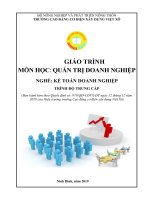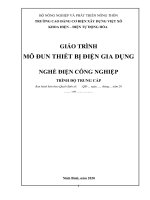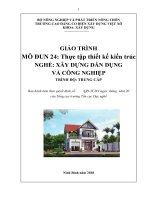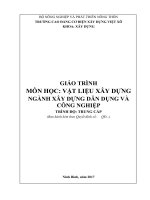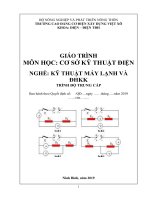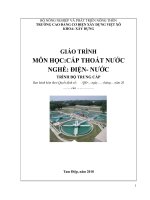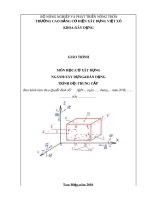Giáo trình Ứng dụng Autocad (Nghề: Xây dựng dân dụng và công nghiệp - Trung cấp) - Trường Cao đẳng Cơ điện Xây dựng Việt Xô
Bạn đang xem bản rút gọn của tài liệu. Xem và tải ngay bản đầy đủ của tài liệu tại đây (3.05 MB, 61 trang )
BỘ NÔNG NGHIỆP VÀ PHÁT TRIỂN NÔNG THÔN
TRƯỜNG CAO ĐẲNG CƠ ĐIỆN XÂY DỰNG VIỆT XƠ
KHOA: XÂY DỰNG
GIÁO TRÌNH
MƠ ĐUN:MĐ23 ỨNG DỤNG AUTOCAD
NGÀNH:XÂY DỰNG DD&CN
TRÌNH ĐỘ TRUNG CẤP
Ban hành kèm theo Quyết định số:
/QĐ-... ngày ..... tháng.... năm 20
…….. của ………………
Hình minh họa
(tùy thuộc vào từng mơn học lựa chọn hình minh họa cho thích hợp)
Ninh Bình,năm 2018
MỤC LỤC
MỤC LỤC
................................................................................ 1
LỜI GIỚI THIỆU
................................................................................ 3
Bài 1: GIAO DIỆN AUTOCAD VÀ CÁC LỆNH TRONG FILE .................. 5
1. Giới thiệu chương trình Autocad .................................................................................5
2. Các lệnh trong file .......................................................................................................9
Bài 2: HỆ TỌA ĐỘ SỬ DỤNG TRONG AUTOCAD ................................. 10
THIẾT LẬP BẢN VẼ CƠ BẢN ............................................................... 10
1. Hệ toạ độ sử dụng trong Autocad ..............................................................................11
2. Thiết lập bản vẽ cơ bản.............................................................................................. 11
Bài 3: CÁC LỆNH VẼ CƠ BẢN – PHƯƠNG THỨC TRUY BẮT ĐIỂM .... 13
1. Các lệnh vẽ cơ bản .....................................................................................................13
2. Phương thức truy bắt điểm của đối tượng: ................................................................ 21
3. Bài tập thực hành .......................................................................................................23
* Kiểm tra ......................................................................................................................23
Bài 4: HIỆU CHỈNH THUỘC TÍNH CỦA ĐỐI TƯỢNG ........................... 24
1. Hiệu chỉnh thuộc tính của đối tượng .........................................................................24
2. Phục hồi và chế tạo các chi tiết .................................................................................26
3. Quan sát bản vẽ..........................................................................................................27
Bài 5: CÁC LỆNH HIỆU CHỈNH ............................................................ 27
1. Các lệnh hiệu chỉnh ...................................................................................................28
* Kiểm tra ......................................................................................................................34
Bài 6: CÁC PHÉP BIẾN ĐỔI VÀ SAO CHÉP HÌNH ................................ 34
1. Các lệnh sao chép hình .............................................................................................. 34
2. Các lệnh biến đổi: ......................................................................................................38
1
3. Bài tập ........................................................................................................................ 43
* Kiểm tra ......................................................................................................................43
Bài 7: GHI VĂN BẢN-VẼ MẶT CẮT ...................................................... 44
1. Ghi và hiệu chỉnh văn bản ......................................................................................... 44
2. Vẽ mặt cắt – ghi kích thước ....................................................................................... 46
Bài 8: IN BẢN VẼ
56
1. Thiết lập các thông số ................................................................................................ 56
2. Các bước thao tác in ..................................................................................................57
Bài 9: BÀI TẬP LỚN .............................................................................. 59
1. Đề bài ......................................................................................................................... 60
2. Yêu cầu ......................................................................................................................60
3. Thực hành ..................................................................................................................60
TÀI LIỆU THAM KHẢO ........................................................................ 60
2
TUYÊN BỐ BẢN QUYỀN
Tài liệu này thuộc loại sách giáo trình nên các nguồn thơng tin có thể được
phép dùng nguyên bản hoặc trích dùng cho các mục đích về đào tạo và tham khảo.
Mọi mục đích khác mang tính lệch lạc hoặc sử dụng với mục đích kinh doanh
thiếu lành mạnh sẽ bị nghiêm cấm.
LỜI GIỚI THIỆU
“Ứng dụng AutoCAD” là phần mềm thiết kế thông dụng cho các chuyên ngành
cơ khí chính xác và xây dựng. AutoCAD có mối quan hệ rất thân thiện với các phần
mềm khác nhau để đáp ứng được các nhu cầu sử dụng đa dạng như: Thể hiện, mô
phỏng tĩnh, mô phỏng động, báo cáo, lập hồ sơ bản vẽ…
AutoCAD là phần mềm có thể thể hiện tất cả những ý tưởng thiết kế trong
khơng gian của những cơng trình kỹ thuật. Sự tính toán của các đối tượng vẽ dựa trên
cơ sở các tọa độ các điểm và các phương trình khối phức tạp, phù hợp với thực tiễn
thi cơng các cơng trình xây dựng.
AutoCAD cung cấp các chế độ vẽ thuận tiện, và công cụ quản lý bản vẽ mạnh,
làm cho bản vẽ được tổ chức có khoa học, máy tính sử lý nhanh khơng mắc lỗi, và
nhiều người có thể tham gia trong quá trình thiết kế.
MĐ23: Ứng dụng AutoCAD là mô đun chuyên ngành của ngành “Xây dựng
dân dụng và Cơng nghiệp” được bố trí học vào cuối năm thứ nhất hoặc đầu năm thứ
hai. Nó góp phần tích cực trong việc nâng cao năng lực cả người cán bộ kỹ thuật sau
này. Do vậy, MĐ23 là mô đun không thể thiếu trong quá trình đào tạo các kỹ thuật
thực hành. Cuốn giáo trình “Ứng dụng AutoCAD” gồm có 09 bài sẽ giới thiệu các
vấn đề cơ bản về phần mềm AutoCAD, kỹ năng thực hành vẽ các bản vẽ kỹ thuật cần
thiết trong ngành “Xây dựng dân dụng và cơng nghiệp”
Khi soạn thảo giáo trình này, tác giả đã nhận được nhiều sự động viên, quan
tâm của các đồng chí lãnh đạo Khoa Xây dựng, Trường Cao đẳng cơ điện Xây dựng
Việt Xơ; các đồng chí đang giảng dạy nghành “Kỹ thuật xây dựng” đã hội thảo tham
gia đóng góp ý kiến để giáo trình hồn thiện hơn. Tác giả xin chân thành cảm ơn.
Chúng tôi đã cố gắng trình bày các vấn đề một cách rõ ràng, ngắn gọn song
khơng tránh khỏi thiếu sót, rất mong nhận được các ý kiến đóng góp, phê bình để lần
tái bản sau cuốn sách được tốt hơn.
Ninh Bình,ngày….. tháng.... năm 2018
Tham gia biên soạn
1. Chủ biên: KS. Hoàng Anh Tuấn
2. Ths.KTS. Hoàng Thị Thanh Ngà
3
MƠ ĐUN: MĐ23 ỨNG DỤNG AUTOCAD
Mã mơ đun: MĐ23
Vị trí, tính chất của mơ đun
- Vị trí: Được bố trí học cuối kỳ 1 của năm thứ hai. Nó góp phần tích cực trong
việc nâng cao năng lực của người cán bộ kỹ thật sau này.
- Tính chất: Mơn tin học Autocad là mô đun sử dụng phần mềm để vẽ các bản
vẽ hồ sơ kỹ thuật thi công xây dựng cũng như các bản vẽ hồn cơng, hỗ trợ cho học
sinh sau khi ra trường tiếp cận tốt với công việc...
Mục tiêu của mô đun:
- Kiến thức:
+ Nhằm cung cấp cho học sinh những kiến thức cơ bản sử dụng phần mềm ứng
dụng autocad vào vẽ các bản vẽ kỹ thuật xây dựng;
+ Trình bày được các lệnh cơ bản trong phần mềm Autocad
- Kỹ năng:
+ Sử dụng các lệnh vẽ trong phần mềm Autocad thành thạo;
+ Kết hợp được các lệnh vẽ để vẽ các bản vẽ;
+ Vẽ được các bản vẽ kỹ thuật xây dựng;
+ In được bản vẽ đạt yêu cầu kỹ thuật.
- Năng lực tự chủ và trách nhiệm
+ Phát triển năng lực tư duy, sáng tạo của học sinh;
+ Nhận thức được tầm quan trọng của phần mềm autocad.
Nội dung của mô đun:
4
Bài 1: GIAO DIỆN AUTOCAD VÀ CÁC LỆNH TRONG FILE
Mã bài: MĐ23 - 01
Mục tiêu:
- Trình bày được các lệnh về file;
- Nêu được giao diện phần mềm Autocad;
- Biết khởi động và tắt phần mềm;
- Mở và xếp bản vẽ thành thạo theo đúng mục đích sử dụng;
- Tích cực, chủ động trong học tập.
Nội dung chính:
1. Giới thiệu chương trình Autocad
Auto : Tự động
C
: Computer
- Máy tính
A
: Aided
- Trợ giúp
D
: Design
- Thiết kế ( Hoặc Drawing - Vẽ)
R
: Release
- Phiên bản
Vậy : AutoCAD - R14 có nghĩa là “ Tự động thiết kế ( hoặc vẽ) có sự trợ giúp
của máy tính, phiên bản thứ 14. AutoCAD ra đời năm 1982. Vào Việt Nam có các
phiên bản R10,11,12,13,14,2000,2002,2004,2005,2007, 2008,2009…
1.1. Khởi động và thoát khỏi phần mềm
1.1.1. Khởi động
- Có 2 cách thường dùng :
+ Pick đúp vào biểu tượng AutoCAD trên màn hình nền.
+ Dựng chuột dịch mũi tên của con trỏ vào biểu tượng AutoCAD ,
nhấn phím phải của chuột và pick vào chữ Open
- Cả hai cách trên đều đưa màn hình đến chế độ “ Màn hình Graphic”.
- Cả hai cách trên đều đưa ra màn hình có một bảng nhỏ như sau :
- Nếu khơng có bảng này , ta có thể pick vào chữ File ở MENU, sau đó pick
tiếp vào chữ New
5
- Bước tiếp theo ta làm như sau: Mặc định chon acad sau đó pick vào Open mở bản
vẽ. Ta thiết lập cho bản vẽ bằng chức năng mở bảng Drawing Units (lệnh tắt UN) như
bảng sau:
- Trên bảng này có:
+ Length type: kiểu đo chiều dài và ở đây ta chọn Decimal (kiểu thập phân),
với kiểu thập phân này tùy theo độ chính xác của bản vẽ sử dụng ta chọn mục
6
Precision (độ chính xác) ta có thể chọn ở ơ bên dưới độ chính xác sau dấu phẩy là bao
nhiêu con số (0.000).
+ Angle type: kiểu đo góc có thể đo kiểu độ phút giây hoặc radian …ở phần
này ta chon Decimal Degrees (độ thập phân) và dưới là Precision (độ chính xác)
+ Insertion scale Units to scale inserted content: chèn đơn vị đo sử dụng trong
bản vẽ, mục này ta có thể chọn đơn vị mét, milimet, … đối với bản vẽ kiến trúc, xây
dựng dân dụng ta có thể chọn đơn vị là mm, đối với cơng trình giao thơng thủy lợi ta
chọn đơn vị là mét…
1.1.2. Thốt
- Để thốt khổi chương trình Autocad có nhiều phương pháp
+ Pick vào dấu X góc bên phải màn hình
+ Chọn File → Exit
+ Tổ hợp phím tắt Ctrl + Q; hoặc Alt + F4
+ Ở dòng Command: dùng lệnh Quit (Exit) → Enter
- Tất cả các lệnh trên chương trình xuất hiện bảng :
Chương trình hỏi có muốn lưu và ghi lại bản vẽ không: chọn Yes để lưu và ghi lại và
chọn No để bỏ qua.
1.2. Cấu trúc màm hình Autoacd
1.2.1. Màn hình tổng quát của Autocad
7
VÙNG 2
VÙNG 3
VÙNG 3
VÙNG 1
VÙNG 4
- Màn hình Graphic để vẽ.
+ Màn hình TEXT để xem thêm thơng tin
+ Phím F2 để chuyển đổi giữa 2 loại màn hình
- Màn hình Graphic có 4 vùng :
+ Vùng 1: để soạn thảo văn bản (để vẽ), khi con trỏ ở vùng này, nó có dạng
dấu cộng , giao điểm của 2 sợi tóc chỉ toạ độ hiện tại của con trỏ.
+ Vùng 2:
Hàng thứ 1: trên cùng, màu xanh và tên bản vẽ đang mở.
Hàng thứ 2: là tên các MENU dọc ( Hệ trình đơn menu).
Hàng thứ 3: là thanh công cụ tiêu chuẩn
Hàng thứ 4: là thanh công cụ chỉ đặc tính của bản vẽ ( LAYER, Màu sắc,
Đường nét ).
Khi con trỏ ở vùng 2, nó là mũi tên
+ Vùng 3: Thường để đặt các thanh công cụ. Muốn đưa các thanh cơng cụ ra
màn hình, ta pick vào một thanh công cụ bất kỳ, máy sẽ nổi lên một bảng danh sách
các thanh công cụ.Pick vào tên thanh cơng cụ cần đưa ra.
+ Vùng 4: Các dịng lệnh, dịng cuối cùng có chữ Command: là dịng chờ lệnh,
ta có thể trực tiếp gõ lệnh vào dịng này. Phía dưới dịng lệnh là thanh chức năng, có
thể píck đúp vào thanh này thay cho việc nhấn các phím chức năng F3, F7, F8 và F9.
Phía trái thanh chức năng có hàng số chỉ toạ độ của con trỏ. Khi con trỏ ở thanh chức
năng, nó có dạng mũi tên.
8
1.2.2. Hệ trình đơn Menu (hàng thứ 2 của vùng 2)
- Files
: Các lệnh về tập (Mở bản vẽ mới, cũ, cất bản vẽ)
- Edit
gần nhất)
: Soạn thảo (sao chép, cắt dán, lấy lại các thao tác, lặp lại các thao tác
- View
chiều)
: Nhìn(Phóng to, thu nhỏ, quan sát bản vẽ ở góc nhìn 2 chiều, 3
- Insert
với nhau)
: Chèn (phương thức thực hiện lệnh chèn khối, liên kết các bản vẽ
- Format
: Định dạng (nét vẽ, kiểu đường, kiểu chữ, kiểu ghi kích thước)
- Tools
: Cơng cụ liên quan đến thiết lập hệ thống bản vẽ
- Draw
: thực hiện các lệnh thiết kế bản vẽ
- Dimesion : Ghi kích thước trên bản vẽ
- Modify
: Hiệu chỉnh bản vẽ
- Windows : Các thao tác liên quan đến việc lựa chọn cửa sổ làm việc.
- Help
: Trợ giúp khi thực hiện chương trình.
1.2.3. Thanh cơng cụ tiêu chuẩn ( Hàng thứ 3,4 vùng 2 Standard Toolbars)
- Thanh công cụ Styles trong đó gốm có text style (loại chữ); Dimension style (loại
đim kích thước); Table style (loại bảng biểu)
- Thanh cơng cụ standart chứa nhiều nút lệnh
- Thanh công cụ chỉ đặc tính của bản vẽ như layer, màu sắc, đường nét, độ dầy đường
nét.
2. Các lệnh trong file
2.1. Mở bản vẽ có sẵn
2.1.1. Cộng dụng
- Dùng để mở các bản vẽ có sẵn trong máy
2.1.2. Câu lệnh
- Lệnh Open: đưa chuột pick File → Open (lệnh tắt Ctrl + O) , hoặc trên dòng
command: gõ Open → Enter xuất hiện hộp thoại select file chọn đường dẫn pick vào
file cần mở → Open.
2.1.3. Cú pháp lệnh
- Command: Open
9
2.2. Lệnh Save
2.2.1. Cộng dụng: dùng để ghi lại bản vẽ hiện hành thành một file
2.2.2. Câu lệnh
- Bản vẽ mới chưa được đặt tên: File → Save (lệnh tắt Ctrl + S), hoặc trên dòng
command gõ save → Enter xuất hiện hộp thoại Save Drawing as chọn đến foder cần
lưu và pick save trên hộp thoại.
- Bản vẽ đã có sẵn: File → Save (lệnh tắt Ctrl + S), hoặc trên dòng command
gõ save
2.2.3. Cú pháp lệnh
- Command: Save
2.3. Lệnh Save as
2.3.1. Cộng dụng: dùng để ghi lại từ một bản vẽ sẵn có sang một bản vẽ mới khác.
2.3.2. Câu lệnh
- Từ bản vẽ có sẵn: File → Save As (lệnh tắt Ctrl + Shift + S), hoặc trên dòng
command gõ lệnh saveas → Enter xuất hiện hộp thoại Save Drawing as đặt lại tên cho
file mới và pick save.
2.3.3. Cú pháp lệnh
- Command: Saveas
2.4. Đóng file bản vẽ bằng lệnh Close
2.4.1. Cộng dụng: dùng để thực hiện khi muốn đóng lại bản vẽ sau khi kết thúc sử
dụng bản vẽ.
2.4.2. Câu lệnh
- Bản vẽ đang mở: File → Exit (lệnh tắt Ctrl + Q); trên dòng command gõ lệnh
Close
2.4.3. Cú pháp lệnh
- Command: Close
Bài 2: HỆ TỌA ĐỘ SỬ DỤNG TRONG AUTOCAD
THIẾT LẬP BẢN VẼ CƠ BẢN
Mã bài: MĐ23 - 02
Mục tiêu:
- Trình bày được khái niện về hệ tọa độ đề các, hệ tọa độ cực;
- Phân biệt được các loại hệ tọa độ sử dụng trong phần mềm;
10
- Thiết lập được bản vẽ đúng tiêu chuẩn kỹ thuật về đơn vị đo, giao diện vẽ;
- Tích cực, chủ động trong học tập.
Nội dung chính:
1. Hệ toạ độ sử dụng trong Autocad
1.1. Hệ toạ độ đề các:
1.1.1. Hệ toạ độ tuyệt đối
- Nhập toạ độ X, Y so với gốc toạ độ ( 0,0), chiều trục quy định.
- Tại dòng nhắc Command: X, Y .
1.1.2. Hệ toạ độ tương đối
- Xác định trên bản vẽ bằng cách xác định điểm cuối cùng nhất trên bản vẽ so
với điểm trước đó (gốc của hệ trục toạ độ)
- Tại dòng nhắc Command: @ X, Y .
1.2. Hệ toạ độ cực
1.2.1. Hệ toạ độ cực tuyệt đối: D ≤ α
- Theo khoảng cách D của điểm so với gốc toạ độ (0,0) và góc nghiêng so với
đường chuẩn.
1.2.2. Hệ toạ độ cực tương đối: @ D ≤ α
- D: Khoảng cách giữa điểm ta cần xác định và điểm cuối cùng nhất trên cùng
bản vẽ.
- : Góc giữa đường chuẩn tương đối và đoạn thẳng nối liền đoạn thẳng nối 2
điểm. Đường chuẩn là đường thẳng xuất phát từ gốc toạ độ tương đối và nằm theo
chiều dương của trục X.
2. Thiết lập bản vẽ cơ bản
2.1. Công dụng: dùng để chọn mẫu bản vẽ, đơn vị đo cho bản vẽ và kích thước bản vẽ
theo tỉ lệ lập sẵn.
2.2. Thiết lập bằng lệnh MVSETUP
2.2.1. Câu lệnh
- Gõ trực tiếp lệnh Mvsetup trên thanh Command
11
2.2.2. Cú pháp lệnh
- Command: Mvsetup
+ Xuất hiện bảng chọn : N
+ Xuất hiện hộp thoại chọn : M(đơn vị vẽ)
+ Scale foctor (tỉ lệ) …nhập tỉ lệ
12
+ paper width:(chiều rộng bản vẽ) …
+ paper height(chiều cao bản vẽ) … .
Bài 3: CÁC LỆNH VẼ CƠ BẢN – PHƯƠNG THỨC TRUY BẮT ĐIỂM
Mã bài: MĐ23 - 03
Mục tiêu:
- Trình bày được khái niện về các lệnh vẽ cơ bản;
- Sử dụng các lệnh để vẽ các hình học cơ bản;
- Phân biệt được các phương thức truy bắt điểm;
- Tích cực, chủ động trong học tập.
Nội dung chính:
1. Các lệnh vẽ cơ bản
1.1. Đoạn thẳng
1.1.1. Cơng dụng : Dùng để vẽ các đối tượng là đoạn thẳng
1.1.2. Câu lệnh: Trên thanh công cụ Draw chọn Line hoặc tích vào biểu tượng line
trên thanh cơng cụ mở sẵn.
1.1.3. Cú pháp lệnh: Trên dòng Command: gõ line (lệnh tắt L)
Command: L LINE Specify first point: Chọn điểm bất kỳ trên màn hình
Specify next point or [Undo]: Chọn điểm tiếp theo hoặc khoảng cách của
đoạn thẳng cần vẽ và < góc cần vẽ. (D<α)
Specify next point or [Close/Undo]: Vẽ tiếp thì chọn điểm tiếp theo hoặc Esc
để thốt lệnh.
- Ví dụ: Dùng lệnh line vẽ một hình có kích thước như sau
13
Command: L LINE Specify first point: Chọn điểm vẽ
Specify next point or [Undo]: 100
Specify next point or [Undo]: *Cancel*
Command: l LINE Specify first point:
Specify next point or [Undo]: @100<45
Specify next point or [Undo]: *Cancel*
1.2. Vẽ hình chữ nhật: Rectangle
1.2.1. Cơng dụng: Dùng để vẽ các đối tượng là hình chữ nhật
1.2.2. Câu lệnh:
+ Sử dụng Draw/Rectangle
+ Commande: gõ câu lệnh tắt REC
+ Kích vào biểu tượng có sẵn
1.2.3 Cú pháp lệnh: Trên dòng command gõ REC
Command: REC RECTANG
Specify first corner point or [Chamfer/Elevation/Fillet/Thickness/Width]:
Có 5 chế độ để vẽ hình chữ nhật:
+ Chọn C (Chamfer) vẽ hình chữ nhật có vạt góc:
Specify first corner point or [Chamfer/Elevation/Fillet/Thickness/Width]: C
Specify first chamfer distance for rectangles <0.0000>: Khoảng cách vát
Specify second chamfer distance for rectangles <0.0000>: Khoảng cách vát
+ Chọn E (Elevation) vẽ hình chữ nhật có cao độ đường nét:
Specify first corner point or [Chamfer/Elevation/Fillet/Thickness/Width]: E
Specify the elevation for rectangles <0.0000>: Nhập cao độ nét vẽ
+ Chọn F(Fillet) vẽ hình chữ nhật có bo trịn các góc theo bán kính D
Specify first corner point or [Chamfer/Elevation/Fillet/Thickness/Width]: F
Specify fillet radius for rectangles <0.0000>: Nhập bán kính bo trịn
+ Chọn T (Thickness) vẽ hình chữ nhật có độ dầy nét vẽ
Specify first corner point or [Chamfer/Elevation/Fillet/Thickness/Width]: T
Specify thickness for rectangles <0.0000>: Nhập độ dầy của nét vẽ
14
+ Chọn W (Width) vẽ hình chữ nhất với độ rộng của nét vẽ
Specify first corner point or [Chamfer/Elevation/Fillet/Thickness/Width]: W
Specify line width for rectangles <0.0000>: Nhập độ rộng của nét vẽ
Sau khi chọn chế độ để vẽ hình chữ nhật theo u cầu người vẽ có thể nhập
kích thước hình chữ nhật theo hai cách:
+ Cách 1: @X,Y kích thước của hình chữ nhật với tọa độ tương đối
+ Cách 2: chọn điểm vẽ hình chữ nhật nhập X,Y kích thước hình chữ nhật
1.3. Vẽ đường trịn
1.3.1. Cơng dụng: Dùng để vẽ các đối tượng là đường tròn
1.3.2. Câu lệnh:
+ Draw/ Circle
+ Gõ lệnh Circle (lệnh tắt là C) vào dịng command
+ Sử dụng biểu tượng có sẵn
1.3.3. Cú pháp lệnh: Trên dòng command gõ Circle (lệnh tắt C)
Command: C CIRCLE Specify center point for circle or [3P/2P/Ttr (tan tan
radius)]: Có 3 chế độ vẽ đường trịn
+ Chọn 3P vẽ đường tròn với 3 yêu cầu: đường tròn đi qua 3 điểm
Command: C CIRCLE Specify center point for circle or [3P/2P/Ttr (tan tan
radius)]: 3P
Specify first point on circle: Điểm đầu tiên trên đường tròn
Specify second point on circle: Điểm thứ hai trên đường tròn
Specify third point on circle: Điểm thứ ba trên đường tròn
+ Chọn 2P vẽ đường tròn với 2 yêu cầu: điểm đầu tiên của đường kính và điểm
kết thúc đường kính đường tròn:
Command: C CIRCLE Specify center point for circle or [3P/2P/Ttr (tan tan
radius)]: 2P
Specify first end point of circle's diameter: Điểm đầu tiên của đường kính
Specify second end point of circle's diameter: Điểm kết thúc của đường kính
+ Chọn Ttr vẽ đường tròn với 3 yêu cầu: tiếp xúc với hai đường và bán kính
của đường trịn đó:
15
Command: C CIRCLE Specify center point for circle or [3P/2P/Ttr (tan
tanradius)]: TTR
Specify point on object for first tangent of circle: Tiếp tuyến đầu tiên của đường
tròn
Specify point on object for second tangent of circle: Tiếp tuyến thứ 2 của đường
trịn
Specify radius of circle <0.000>: Bán kính đường trịn
1.4. Vẽ cung trịn
1.4.1. Cơng dụng: Dùng để vẽ các cung tròn
1.4.2. Câu lệnh:
+ Draw/Arc
+ Gõ lệnh Arc vào dòng command
+ Sử dụng biểu tượng có sẵn
1.4.3. Cú pháp lệnh: dòng command gõ ARC
+ Cung tròn qua ba điểm
Command: arc
Specify start point of arc or [Center]: Điểm thứ nhất của cung tròn (P1)
Specify second point of arc or [Center/End]: Điểm thứ 2 của cung tròn (P2)
Specify end point of arc: Điểm kết thúc cả cung tròn (P3)
+ Cung tròn qua điểm đầu, tâm, điểm cuối
Command: arc
Specify start point of arc or [Center]: Chọn điểm đầu (S)
Specify second point of arc or [Center/End]: CE
Specify center point of arc: Chọn tâm C
Specify end point of arc or [Angle/chord Length]: Chọn điểm cuối (E)
16
+ Cung trịn qua điểm đầu, tâm, góc ở tâm (Start, Center, Angle)
Command: arc
Specify start point of arc or [Center]: Chọn điểm đầu (S)
Specify second point of arc or [Center/End]: CE
Specify center point of arc: Chọn tâm C
Specify end point of arc or [Angle/chord Length]: A
Specify included angle: Nhập góc cần quay
+ Cung nối tiếp với cung trịn, đường thẳng vẽ trước đó (Continue): Giả sử
trước khi nhập lệnh vẽ cung tròn ta đã vẽ đường đa tuyến pline hoặc đoạn thẳng thì
sau đó bạn gọi lệnh arc lựa trọn continue, sẽ vẽ được cung tròn nối tiếp với chúng
Command: Arc
Specify start point of arc or [Center]:
Specify end point of arc: chọn điểm cuối cùng của cung
17
1.5. Vẽ Elip: Ellipse
1.5.1. Công dụng: Dùng để vẽ các đối tượng là ellipse. Việc vẽ ellipse phụ thuộc vào
giá trị biến PELLIPSE, nếu PELLIPSE = 1 thì ellipse là một đa tuyến gồm các cung
trịn ghép lại do đó lệnh pedit có tác dụng đối với nó như đường Pline. PELLIPSE = 0
thì ellipse là đường đơn hình như Spline, cho nên lệnh pedit khơng có tác dụng. Và
giống như đường trịn, có thể truy bắt CEN, QUA của nó.
1.5.2. Câu lệnh:
+ Draw/Ellipse
+ Gõ lệnh Ellipse (lệnh tắt EL) vào dịng command
+ Sử dụng biểu tượng có sẵn
1.5.3. Cú pháp lệnh: ELLIPSE (lệnh tắt EL)
Command: EL ELLIPSE
Specify axis endpoint of ellipse or[Arc/Center]:Điểm cuối trục của hình ellipse P1
Specify other endpoint of axis: Điểm cuối khác của trục ellipse P2
Specify distance to other axis or [Rotation]: Khoảng cách tới trục khác P3
18
1.6. Vẽ đa tuyến
1.6.1. Công dụng: Dùng để vẽ các đối tượng là đa tuyến. Đa tuyến (Pline) là một
đường đa hình có thể gồm cả các đoạn thẳng và các cung trịn. Nhưng AutoCad coi nó
như một đối tượng duy nhất. Khi vẽ ta có thể cho bề rộng của đường.
1.6.2. Câu lệnh:
+ Draw/polyline
+ Gõ lệnh Pline (lệnh tắt PL) vào dịng command
+ Sử dụng biểu tượng có sẵn
1.6.3. Cú pháp lệnh:
Command: Pline (lệnh tắt PL)
Specifi start point: Điểm bắt đầu của pline
Specifi next point or [Arc/Close/Halfwidth/Length/Undo/Width]: nhắc ở chế độ
vẽ đoạn thẳng
Specify endpoint of arc or [Angle/CEnter/Direction/Halfwidth/Line/Radius/
Second pt/Undo/Width]: nhắc ở chế độ vẽ cung tròn
Các lựa trọn ở chế độ vẽ đường thẳng:
+ Arc : chuyển sang chế độ vẽ cung trịn
+ Halfwidth: định ½ bề rộng pline. Hiện dòng nhắc tiếp:
Starting width: bề rộng của đoạn bắt đầu
Ending width: bề rộng của cuối đoạn
+ Length: kéo dài tiếp đoạn vừa vẽ
+ Undo: bỏ một phân đoạn vừa vẽ
+ Close: đóng kin pline bởi một đoạn thẳng
+ Width: bề rộng của phân đoạn sắp vẽ. Hiện dòng nhắc tiếp
Starting width: bề rộng của đoạn bắt đầu
Ending width: bề rộng của cuối đoạn
Các chế độ vẽ cung trịn:
+ Angle: Cho góc để vẽ cung
+ Center: Cho tâm cung trịn
+ Close: Đóng kín Pline bởi một cung
19
+ Direction: Định hướng tiếp tuyến của cung
+ Halfwidth: Định ½ bề rộng cung tròn
+ Line: Trở về chế độ vẽ đoạn thẳng
+ Radius: Cho bán kính của cung trịn
+ Second pt: Cho điểm thứ 2, và điểm thứ 3 của cung
+ Undo: Bỏ phân đoạn vừa vẽ
+ Width: Bề rộng của cung tròn sắp vẽ
Starting width: bề rộng của đoạn bắt đầu
Ending width: bề rộng của cuối đoạn
1.7. Vẽ đa giác đều Polygon
1.7.1. Công dụng: Dùng để vẽ các đối tượng là đa giác
1.7.2. Câu lệnh:
+ Draw/polygon
+ Gõ lệnh polygon (lệnh tắt POL) vào dòng command
+ Sử dụng biểu tượng có sẵn
1.7.3. Cú pháp lệnh
Command: POL
POLYGON Enter number of sides <4>: Nhập số cạnh của đa giác
Specify center of polygon or [Edge]: Chọn tâm của đa giác
Enter an option [Inscribed in circle/Circumscribed about circle] <I>: Chọn một
trong hai phương pháp vẽ đa giác:
+ Inscribed in circle : Đa giác nội tiếp đường tròn ( Chọn I )
+ Circumscribed: Đa giác ngoại tiếp đường tròn (Chọn C )
Ngoài ra đến bước Specify center of polygon or [Edge]: Chọn E (Vẽ đa
giác bởi chọn hai cạnh).
20
1.8. Vẽ điểm
1.8.1. Công dụng: Dùng để vẽ các điểm
1.8.2. Câu lệnh: Gõ Point vào dòng command
1.8.3. Cú pháp lệnh:
Command: point
Current point modes: PDMODE=0 PDSIZE=0.0000
Specify a point: Chọn điểm cần pick
2. Phương thức truy bắt điểm của đối tượng:
- Trong AutoCad khi ta làm việc với các đối tượng hình vẽ, thì truy bắt điểm là
yếu tố vơ cùng quan trọng vì nó xác định vị trí của các đối tượng cần vẽ. Có hai chế
độ truy bắt điểm là: truy bắt điểm tạm trú và truy bắt điểm thường trú.
- Điều kiện để truy bắt được điểm:
+ Dòng cuối của máy đang ở chế độ chờ nhập toạ độ hoặc chọn đối tượng
(Select Objest).
+ Đối tượng chọn phải có điểm cần truy bắt.
+ Ơ vng của con trỏ phải chạm vào đối tượng có điểm cần truy bắt.
- Các phương thức truy bắt điểm gồm có:
21
Các dạng truy bắt Định nghĩa
điểm
Các dạng truy bắt Định nghĩa
điểm
Endpoint
Điểm đầu mút
Insertion
Điểm chèn
Midpoint
Điểm giữa
Perpendicular
Điểm vng góc
Center
Tâm đường trịn
Tangent
Điểm tiếp tuyến
Node
Bắt dính điểm point
Nearest
Điểm thuộc đối
tượng gần nhất
Quadrant
Điểm ¼ đường tròn
Apparent intersection
Giao điểm thấy rõ
Intersection
Điểm giao nhau
Parallel
Bắt điểm
song
Extension
Bắt điểm cùng trên
một đường thẳng
song
2.1. Chế độ truy bắt điểm tạm trú
- Chế độ truy bắt điểm tạm trú là chế độ truy bắt điểm chỉ sử dụng một lần duy
nhất, bật chế độ này bằng 02 cách như sau:
+ Đồng thời giữ Shift + chuột phải mở bảng thực đơn CursirMenu chọn
phương thức truy bắt điểm nào cần sử dụng.
+ Sử dụng phương thức truy bắt điểm trong thanh công cụ Object Snap. Mở
thanh cơng cụ Object Snap bằng cách kích chuột phải vào hệ trình đơn Menu chọn
Acad chọn tiếp Object Snap.
2.2. Chế độ truy bắt điểm thường trú
- Chế độ truy bắt điểm thường trú là chế độ khi bật phương thức truy bắt điểm
này lên thì sử dụng được liên tục trong khi vẽ. Bật chế độ này bằng cách như sau:
+ Chon Tools/Drafting Setting/Object Snap, chọn các phương thức cần truy bắt
điểm cần sử dụng sau đó ấn ok.
+ Đồng thời giữ Shift + chuột phải mở bảng thực đơn CursirMenu chọn Osnap
Shetting mở được bảng Drafting setting. Chọn các phương thức cần truy bắt điểm cần
sử dụng sau đó ấn ok.
- Bất tắt chế độ truy bắt điểm bằng cách ấn F3 hoặc bất tắt OSNAP ở thanh
chức năng vùng 4.
22
3. Bài tập thực hành
- Sử dụng các lệnh đã học thực hiện vẽ các hình sau
23
* Kiểm tra
Bài 4: HIỆU CHỈNH THUỘC TÍNH CỦA ĐỐI TƯỢNG
Mã bài: MĐ23 - 04
Mục tiêu:
- Trình bày được khái niện về các lệnh hiệu chỉnh tạo hình học;
- Sử dụng các lệnh để hiệu chỉnh đối tượng;
- Tích cực, chủ động trong học tập.
Nội dung chính:
1. Hiệu chỉnh thuộc tính của đối tượng
1.1. Tạo và gán các tính chất cho lớp bằng hộp thoạ: layer
- Mở hộp thoại Layer Properties Manager: Có ba phương pháp để mở hộp thoại
Layer Properties Manager
+ Format/ Layer...
+ Tại dịng Command: LA
+ Tích vào biểu tượng có sẵn
- Tạo lớp (layer) mới trong hộp thoại Layer Properties Manager và gán các tính
chất
Tạo mới
24